WIN10提示0x8007007b激活错误问题时怎么解决
下面经验是针对WIN10提示0x8007007b激活错误问题的解决方法,只要是win10版本都可以参考激活。
具体如下:
1. 首先右击电脑桌面,点击下图“属性”一栏
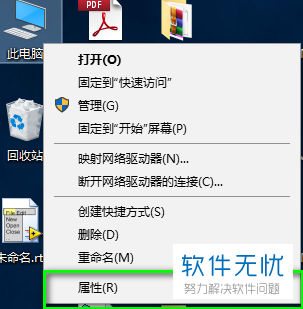
2. 找到下图框内的信息,下图是win10家庭单语言版
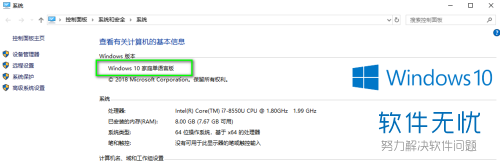
3. 右击屏幕左下角的win图标,点击windows powershell(管理员)一栏,如下图所示
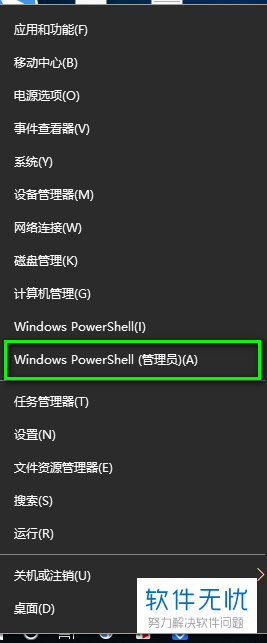
4. 百度搜索对应电脑系统版本的激活密钥,复制即可。
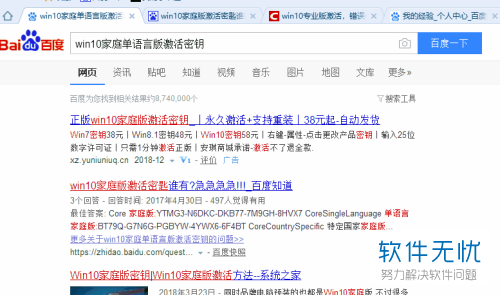
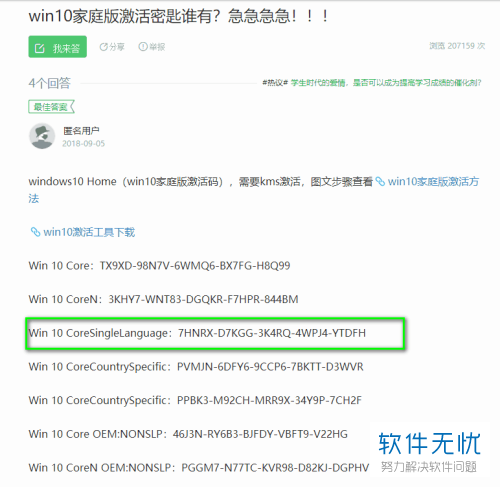
5. 然后打开windows powershell(管理员),在下图界面输入slmgr.vbs /upk,点击回车键
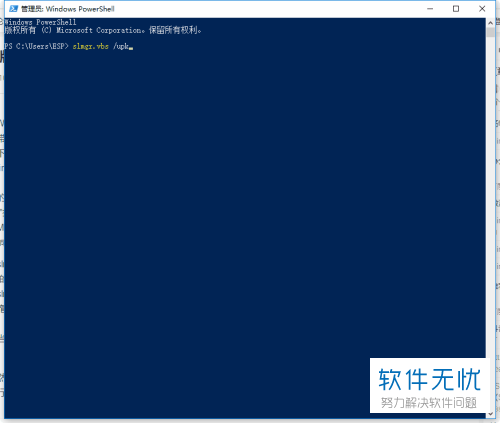

6. 接着输入slmgr /ipk 7HNRX-D7KGG-3K4RQ-4WPJ4-YTDFH ,点击回车键(PS.下图中的激活密钥为小编自己的win10家庭单语言版)
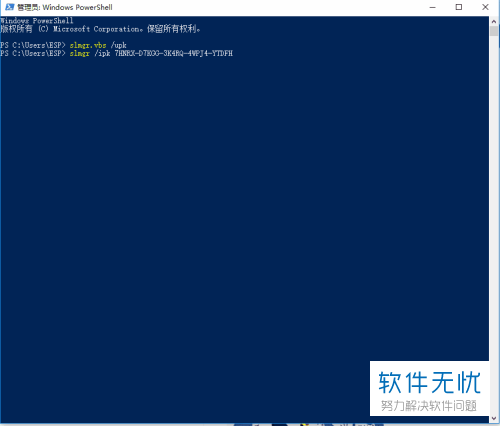
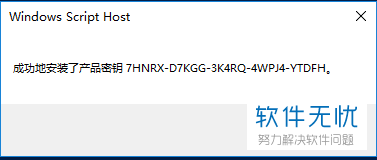
7. 继续在windows powershell(管理员)中输入slmgr /skms zh.us.to,
点击回车键,如下图所示

8. 最后输入slmgr /ato,点击回车键,如下图所示
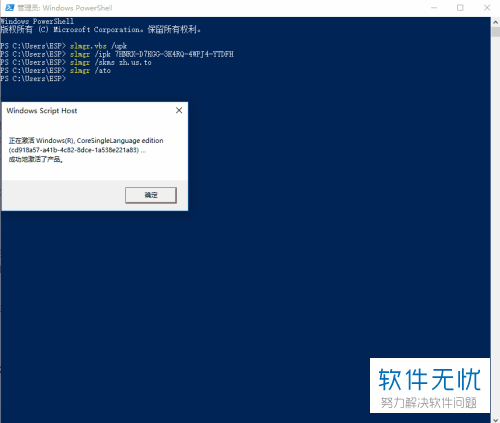
9. 显示成功激活win10

以上就是WIN10提示0x8007007b激活错误问题时的解决方法。
分享:
相关推荐
- 【其他】 WPS表格Unicode文本 04-30
- 【其他】 WPS表格unique 04-30
- 【其他】 WPS表格utf-8 04-30
- 【其他】 WPS表格u盘删除怎么恢复 04-30
- 【其他】 WPS表格运行慢,卡怎么办解决 04-30
- 【其他】 WPS表格与Excel的区别 04-30
- 【其他】 哔哩哔哩漫画怎么完成今日推荐任务 04-30
- 【其他】 WPS表格隐藏的列怎么显示出来 04-30
- 【其他】 WPS表格图片怎么置于文字下方 04-30
- 【其他】 WPS表格图片怎么跟随表格 04-30
本周热门
-
iphone序列号查询官方入口在哪里 2024/04/11
-
输入手机号一键查询快递入口网址大全 2024/04/11
-
oppo云服务平台登录入口 2020/05/18
-
苹果官网序列号查询入口 2023/03/04
-
mbti官网免费版2024入口 2024/04/11
-
fishbowl鱼缸测试网址 2024/04/15
-
怎么在华为手机中将手机中的音乐清空? 2019/05/26
-
光信号灯不亮是怎么回事 2024/04/15
本月热门
-
iphone序列号查询官方入口在哪里 2024/04/11
-
输入手机号一键查询快递入口网址大全 2024/04/11
-
oppo云服务平台登录入口 2020/05/18
-
苹果官网序列号查询入口 2023/03/04
-
mbti官网免费版2024入口 2024/04/11
-
光信号灯不亮是怎么回事 2024/04/15
-
outlook邮箱怎么改密码 2024/01/02
-
fishbowl鱼缸测试网址 2024/04/15
-
网线水晶头颜色顺序图片 2020/08/11
-
计算器上各个键的名称及功能介绍大全 2023/02/21












